Microsoft Outlook for Microsoft 365の設定
Microsoft Outlook for Microsoft 365の設定方法を説明します。Microsoft 365はサブスクリプション製品のため、いつインストールしても最新版がインストールされます。また、自動的にバージョンアップします。ここではプロバイダーのメール設定方法を説明します。
Outlookを初めて起動すると、次のように表示するので、メールアドレスを入力して「詳細オプション」をクリックします。
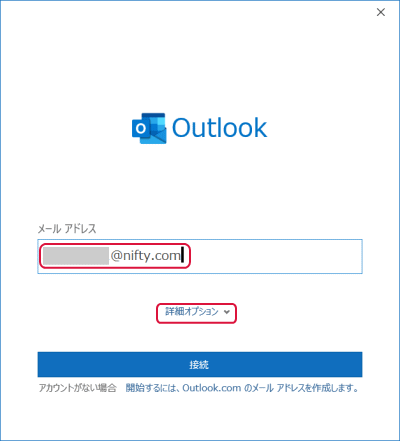
「自分で自分のアカウントを手動で設定」をチェックして「接続」をクリックします。
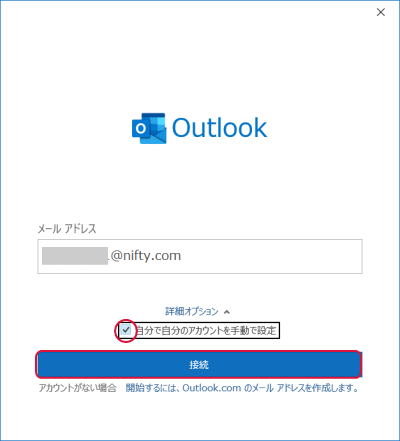
「POP」をクリックします。
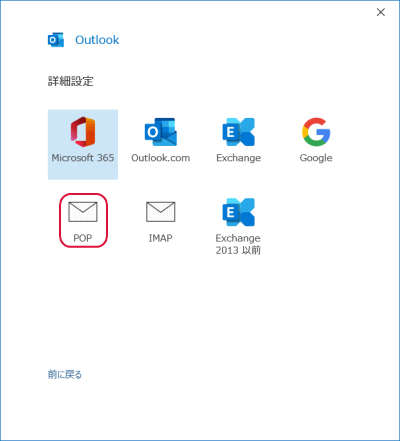
プロバイダーのメールアドレスのパスワードを入力して「接続」をクリックします。パスワード欄右側の「目」のアイコンをクリックすると伏字になっているパスワードを確認出来ます。
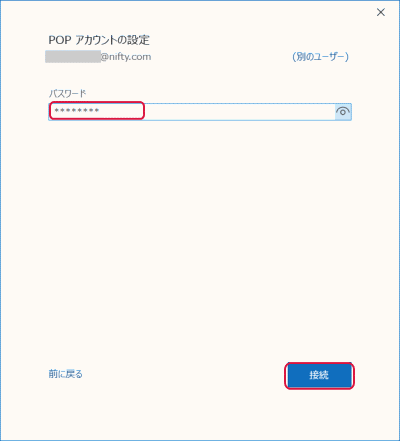
「準備しています」と表示するので、待ちます。
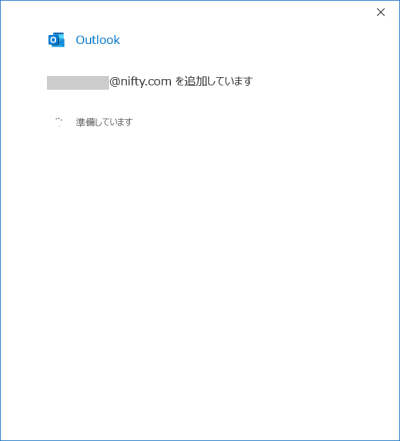
「Outlook Mobileをスマートフォンにも設定する」のチェックを外して「完了」をクリックします。別のメールアドレスとしてマイクロソフトアカウントのhotmailのメール設定したい場合は「次へ」をクリックして設定します。
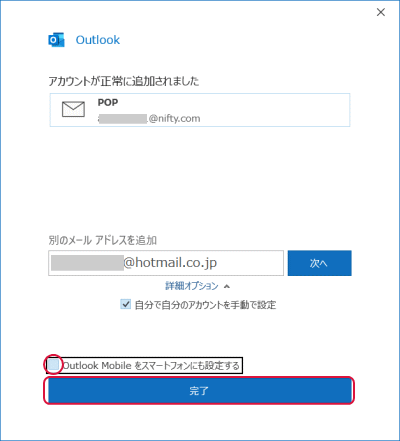
「完了」をクリックすると、Outlookが起動します。以上で完了です。最初にメールを自分宛に送受信して確認してみます。
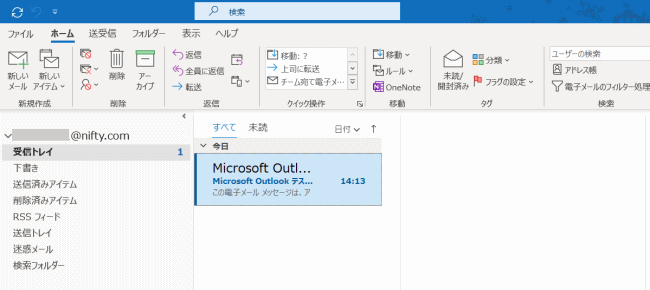
- Windows 10 使い方講座-HOME
- Windows 10の基本/基本操作
- Windows 10の各種設定
- スタートメニューについて
- Microsoft Edge
- ★メール設定と使い方
- Windows 10のメール設定方法
- Windows 10のメールの受信
- Windows 10のメールの送信と返信
- Windows 10のメールの署名
- 添付ファイルの保存
- 添付ファイルの送信
- CC、BCCで送信する
- メールアドレスを追加する
- メールを装飾する
- Windows 10の標準メールを変更する方法
- メールアプリで「優先」「その他」に振り分けられる
- 写真のサイズを縮小してメールに添付する
- メールが届かない
- Microsoft Outlook for Microsoft 365の設定
- メールアプリの差出人の名前を変える方法
- OutlookのアドレスデータをOutlookに移行する方法
- Outlookのフォルダーを削除する
- アプリ
- Surfaceの使い方